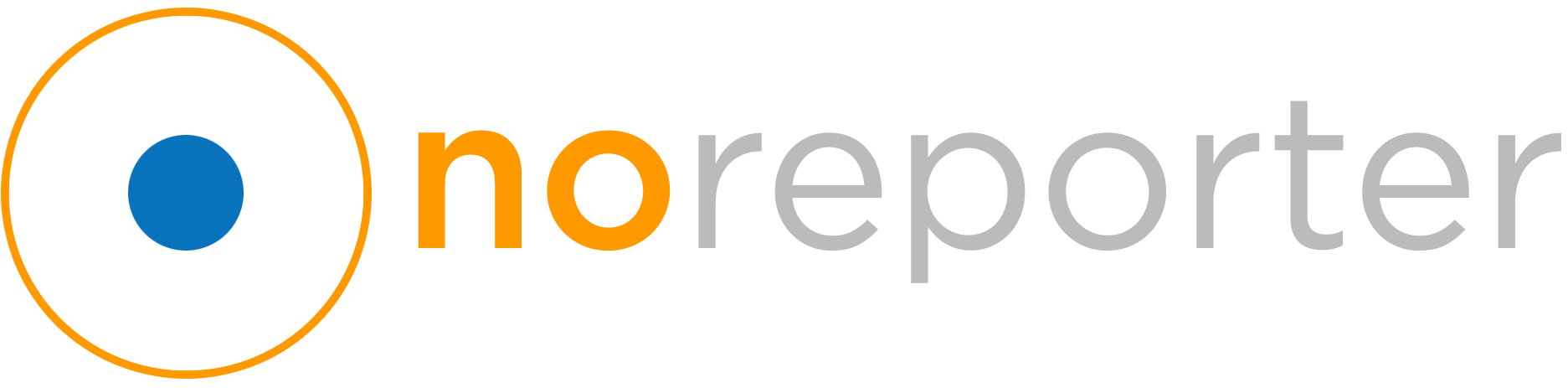ISTRUZIONI PER INSERIRE UN ARTICOLO SU NOREPORTER.ORG
Una volta effettuato l’accesso al sito compare sulla vostra sinistra il menù riservato a tutti coloro che possono scrivere su questo sito. Prendiamo innanzi tutto in esame l’inserimento di un normale articolo.
Cliccare su “Scrivi Articolo”
Apparirà una schermata nella quale dovrete inserire esattamente i contenuti richiesti.
TITOLO: Rappresenta il titolo dell’articolo che apparirà sia in prima pagina sia nella visione totale dell’articolo; il titolo appare in prima pagina tutto in maiuscolo mentre nella sua visione totale apparirà esattamente come lo avete digitato.
CONTENUTO: Nella sezione sottostante al titolo si trova un editor di testo (simile a word), nel quale si dovrà inserire l’immagine, il sottotitolo e tutto il contenuto che rappresenterà l’articolo.
Innanzi tutto si dovrà inserire l’immagine che rappresenta l’icona dell’articolo. In calce all’editor sopra raffigurato troverete il tasto “Immagine”, una volta cliccato su questo pulsante apparirà una finestra nella quale si visualizzeranno alcune cartelle, cliccate a questo punto sulla cartella “notizie nuove”. Una volta aperta la cartella potrete caricare, direttamente dal vostro computer, l’immagine prescelta per l’articolo. Cliccate su “sfoglia” e selezionate il file dal vostro pc, una volta selezionato cliccate su “inizio caricamento”. A questo punto l’immagine è all’interno della cartella. Selezionatela e cliccate in alto su “inserisci”, l’immagine adesso è all’interno del vostro articolo.
Passiamo all’inserimento del sottotitolo. Posizionando il cursore accanto all’immagine premete invio creando così una interlinea (a capo), scrivete il vostro sottotitolo, andate a capo e premete il pulsante “Pagebreak” che si trova accanto al pulsante “immagine” del quale abbiamo già parlato. Verrà creata una linea che permetterà al sistema di separare il sottotitolo dal contenuto completo dell’articolo.
Adesso sotto la riga di separazione si potrà inserire tutto il conenuto dell’articolo eccetto la vostra firma che inseriremo più avanti.
Alcune precisazioni e consigli: Consigliamo di non fare copia/incolla direttamente da programmi come Microsoft word perchè il testo mantiene caratteri, forme e colori che appesantiscono il sito. Se non si vuole scrivere l’articolo all’interno dell’editor di testo sarebbe preferibile copiare il testo da Word, incollarlo nel programma “Blocco Note”, copiarlo un altra volta e solo ora incollarlo nel nostro editor di testo. Usando così i comandi dell’editor di noreporter (esempio: grassetto, sottolineato, allineamento del testo etc), la grafica degli articoli sarà determinata dalle impostazioni del sito e non appesantito da caratteristiche esterne.
SEZIONE ARTICOLO: Dal menù a tendina scegliete esclusivamente “Notizie”.
CATEGORIA ARTICOLO: Scegliete la categoria al quale l’articolo deve appartenere.
Mostra in Prima Pagina: E’ una opzione di emergenza che deve essere usata solo in casi speciali, il vostro articolo andrà comunque in prima pagina, la selezione quindi dovrà essere semre NO.
ALIAS AUTORE: Inserite qui il nome dell’autore o della testata che ha redatto l’articolo.
INIZIO PUBBLICAZIONE: Se non viene toccata l’articolo (se approvato), inizia immediatamente la sua pubblicazione, se invece l’articolo vuole essere pubblicato e visibile al pubblico in una data postuma si clicchi sul piccolo calendarietto accanto e si selezioni la data di pubblicazione.
TERMINE PUBBLICAZIONE: Scrivere esattamente questa parola: Mai.
LIVELLO DI ACCESSO: Deve essere selezionato “Pubblico”.
DESCRIZIONE: Lasciate vuoto.
METADATA: Serve ad identificare geograficamente l’articolo, scrivere quindi una di queste parole a seconda del contenuto: Il nome della regione del quale parla l’articolo (es: Lazio), oppure se più generico scrivere Italia, se l’articolo tratta di tematiche estere scrivere Estero.
A questo punto il vostro articolo è pronto basta premere in alto il tasto “salva”.
Attenzione: non usare MAI il tasto indietro del browser (explorer o firefox) per uscire dall’inserimento di un articolo ma premere “Salva” oppure “Annulla”.